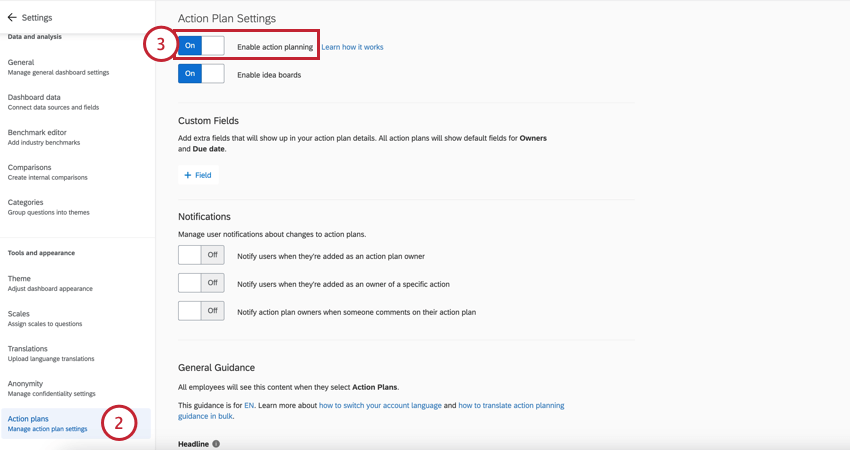Piano d’azione guidato (EX)
Informazioni sul Piano d’azione guidato
Il piano d’azione guidato consente di chiudere il cerchio con i feedback dei dipendenti, dando a tutti i leader e manager il potere di incidere sulle aree che stanno più a cuore ai dipendenti. Gli amministratori possono fornire ai manager indicazioni sulle best practice e azioni consigliate specifiche per ogni area di interesse, in modo che possano creare piani d’azione. Inoltre, è possibile incorporare i propri contenuti specifici per la cultura in qualsiasi progetto EX, o sfruttare i contenuti delle best practice di Qualtrics nella Soluzione XM Engagement guidata da associare a ogni azione consigliata.
L’AREE DI INTERESSE lavora in parallelo con il piano d’azione guidato, facendo emergere le aree di interesse di primo livello su cui i manager dovrebbero concentrarsi per promuovere il miglioramento con i loro team.
Piano d’azione abilitante
La pianificazione delle azioni può essere attivata a livello di dashboard. Chi ha accesso alla modifica del dashboard e dei piani d’azione può abilitare questa funzione.
Personalizzazione della guida al piano d’azione
Gli utenti con accesso al piano d’azione e alla dashboard possono modificare le indicazioni fornite con i piani d’azione. Per modificare la guida al piano d’azione, accedere alla sezione Piani d’azione delle impostazioni del dashboard. Per ulteriori informazioni e istruzioni passo-passo, vedere Impostazioni del Dashboard dei piani d’azione (EX).
Tradurre il Piano d’Azione Guidato
Se avete aggiunto il piano d’azione guidato al vostro dashboard, potete caricare le traduzioni per tutte le vostre indicazioni. Il funzionamento è simile a quello del caricamento delle traduzioni di Dashboard.
- Fare clic sull’ingranaggio delle impostazioni del dashboard.

- Vai alla scheda Traduzioni.
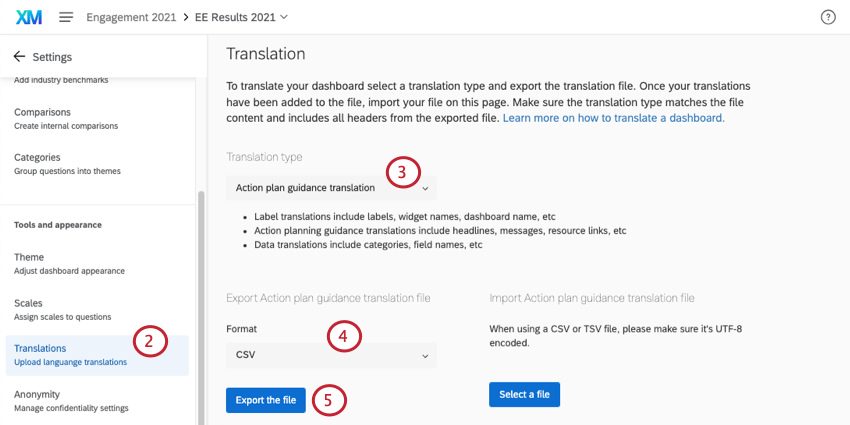
- Dal menu a tendina Tipo di traduzione, selezionare Traduzione della guida del piano d’azione.
- Scegliere il formato del file.
Consiglio Q: in genere si consiglia di attenersi a TSV, poiché questo tipo di file consente di gestire meglio i caratteri speciali al di fuori dell’alfabeto inglese.
- Fare clic su Esporta il file.
- Aprire il file in un editor di fogli di calcolo sul computer, ad esempio Excel.
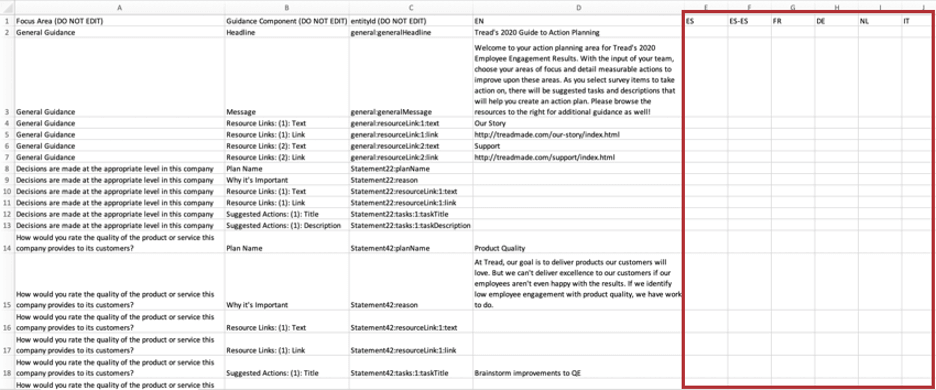
- Aggiungete le vostre traduzioni alla colonna della lingua corrispondente. Ecco alcuni consigli generali:
- Per informazioni su ciascuna colonna linguistica, consultare la pagina Lista dei codici lingua.
- Seguite la formattazione esatta del file per creare le vostre traduzioni.
- Utilizzare la colonna inglese (EN) come guida.
- Copiare e incollare per assicurarsi che la formattazione sia corretta. Non cancellare o riorganizzare le colonne per evitare che l’importazione fallisca e che le traduzioni vadano perse.
- Non eliminare le stringhe di numeri e lettere: si tratta di ID interni che identificano le parti del Dashboard da tradurre.
- Se una parte della vostra guida include collegamenti a risorse per i dipendenti, fornite nuovi collegamenti ai materiali tradotti. In caso contrario, si consiglia di includere nelle traduzioni un’avvertenza che i materiali collegati non sono tradotti e di copiare gli stessi link.
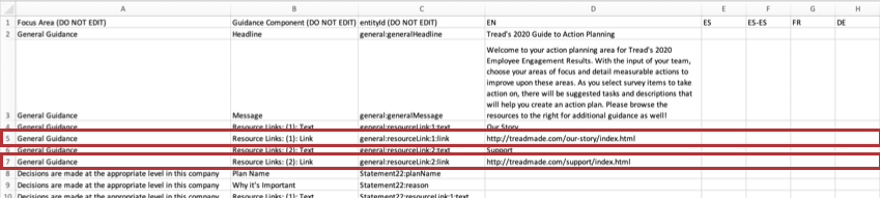
- Salvare il file come file CSV con codifica UTF-8 o come TSV.
Attenzione: Una volta salvato il file, non riaprirlo per non perdere la formattazione dei caratteri speciali.
- Nella scheda Traduzione, fare clic sul pulsante Seleziona un file e selezionare il file di traduzione.
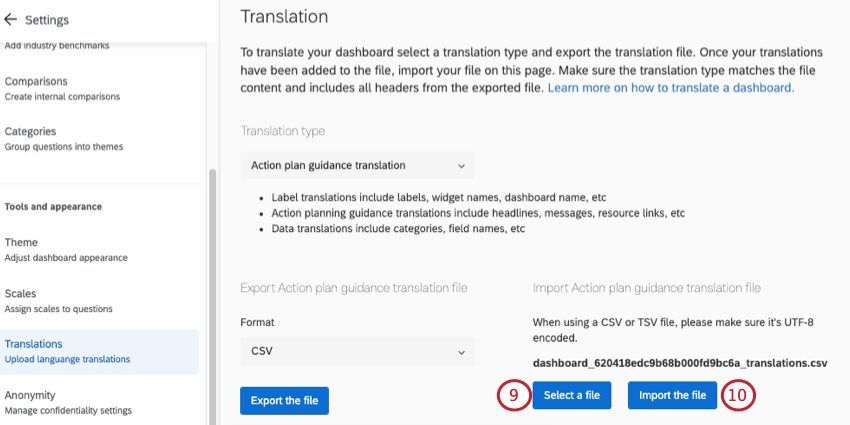
- Fare clic su Importa il file.
A seconda del numero di traduzioni e delle dimensioni della dashboard, potrebbero essere necessari alcuni minuti per il caricamento completo delle traduzioni. Siete liberi di uscire dalla dashboard e le traduzioni continueranno ad essere elaborate.
Traduzione dei campi personalizzati di Piano d’azione
Quando si traducono i campi personalizzati associati al piano d’azione, utilizzare la traduzione dell’etichetta regolare per il dashboard.
Risoluzione dei problemi di traduzione
Per informazioni sull’apertura dei file, l’ anteprima delle traduzioni, la correzione della formattazione dei file e altro ancora, consultare la pagina Dashboard Translation.